الإعلانات
 في حالة عدم توضيح ذلك في الماضي ، يأتي KDE لنظام Linux مع الكثير من خيارات التخصيص الموجودة في جميع التوزيعات ، مما يضيف إلى الجمال الموحد لـ KDE. يمكن العثور على جميع خيارات التخصيص الرائعة في منطقة إعدادات النظام / سطح المكتب ، حيث يمكنك حرفياً قم بتعديل كل شيء دون الحاجة إلى تثبيت برنامج منفصل للقيام بهذه المهمة ، كما هو ضروري غالبًا مع جنوم سطح المكتب.
في حالة عدم توضيح ذلك في الماضي ، يأتي KDE لنظام Linux مع الكثير من خيارات التخصيص الموجودة في جميع التوزيعات ، مما يضيف إلى الجمال الموحد لـ KDE. يمكن العثور على جميع خيارات التخصيص الرائعة في منطقة إعدادات النظام / سطح المكتب ، حيث يمكنك حرفياً قم بتعديل كل شيء دون الحاجة إلى تثبيت برنامج منفصل للقيام بهذه المهمة ، كما هو ضروري غالبًا مع جنوم سطح المكتب.
سننظر اليوم في جزء صغير جدًا من الخيارات الممكنة: سطح المكتب.
خيارات أصغر
يمكن الوصول إلى خيارات سطح المكتب عن طريق النقر بزر الماوس الأيمن في مساحة فارغة على سطح المكتب والاختيار إعدادات سطح المكتب. بمجرد دخولك ، سترى هناك علامتا تبويب فقط ، واحدة للخلفية وواحدة لإجراءات الماوس. توفر علامة تبويب إجراءات الماوس إعدادات التكوين لما يفعله الزر الأوسط والزر الأيمن والتمرير الرأسي أثناء وجوده على سطح المكتب. يمكنك أيضًا إضافة المزيد من الإجراءات بالإضافة إلى تلك الإجراءات الثلاثة ، أو إزالة أي من الإجراءات الثلاثة في أي وقت لم تعد فيه تريد إقران إجراء مع إجراء ماوس معين.
وسائط وخلفيات سطح المكتب

ضمن علامة التبويب "العرض" ، ستجد كمية كبيرة بشكل مدهش من الخيارات لتخطيط سطح المكتب وخلفية الشاشة. تسمح لك إعدادات التخطيط المختلفة باختيار الطريقة التي ترغب في استخدام شاشتك بها. بصرف النظر عن سطح المكتب الافتراضي ، يمكنك اختيار أن يكون لديك سطح مكتب شبكي ، وتجميع سطح المكتب ، وعرض مجلد ملء الشاشة لمجلدك الرئيسي ، وتخطيط الصحيفة ، ووظيفة البحث والتشغيل بملء الشاشة.
أنواع الخلفيات
يتيح لك الخيار التالي اختيار الأنواع المختلفة من الخلفيات التي يمكنك استخدامها. لا يمكنك فقط عرض صورة بسيطة كخلفية للشاشة ، ولكن يمكنك أيضًا اختيار إظهار نمط (كما هو موضح في الأول لقطة شاشة) ، و "Mandelbrot" (تصميم فراكتية ذاتية الإنشاء) ، وتأثير "فيروس" (كما هو موضح في لقطة الشاشة الثانية) ، ولون بسيط الجو.
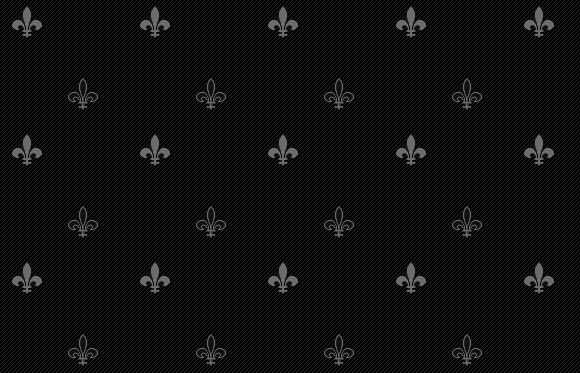
يمكنك الاختيار من بين عدد من الأنماط عند تحديد هذا الخيار (نيو أورلينز ، أي شخص؟) ، بالإضافة إلى ألوان المقدمة والخلفية. بالنسبة إلى "Mandelbrot" ، يمكنك اختيار تصميمات مختلفة (بشرط ألا تستخدم أداة عرض المجلد) ، أو معلمات الاستيراد / التصدير لتصميم الفراكتل الحالي لديك. هنا يمكنك أيضًا اختيار الألوان التي ترغب في استخدامها.

المفضلة الشخصية هي تأثير الفيروس. في هذا الوضع ، يمكنك تحديد خلفية ، وبعض المعلمات مثل مقدار "الفيروسات" وسرعتها. ثم استرخ وشاهد بينما تلتهم الفيروسات الصغيرة على ورق الحائط الخاص بك وتغيير الألوان. لقد لاحظت أن "الفيروسات" تزدهر على المناطق ذات اللون الفاتح من ورق الحائط أثناء موتها عندما تصطدم بقعة سوداء تمامًا. بعد فترة معينة من الوقت تتم إعادة تعيين الخلفية وتآكل الفيروسات مرة أخرى. لاحظ أن تعيين أوقات تحديث أسرع وكمية أعلى من الفيروسات القصوى سيزيد من حمل وحدة المعالجة المركزية.
مجموعة الميزات
لاحظ أن إعدادات الخلفية هذه يمكن استخدامها مع تقنية الأنشطة التي وصفتها في هذا المقال الاستفادة من ميزات سطح المكتب في KDE: الأنشطة والأدوات ولوحة التحكم [Linux]لم يمض وقت طويل جدًا (منذ بداية هذا الشهر ، في الواقع) لقد تحولت من استخدام سطح مكتب GNOME إلى سطح مكتب KDE لنظام Linux الخاص بي. الآن ، أنا لا أحاول ... اقرأ أكثر ، بحيث يمكنك الحصول على مساحة عمل وخلفية مخصصة بالكامل لكل سطح مكتب افتراضي إذا كنت ترغب في ذلك.
خاتمة
تعد القدرة على الهروب من نموذج "صورة واحدة" البسيط لخلفية الشاشة طريقة رائعة لجعل سطح مكتبك ملكًا لك حقًا مع الكثير من المرح. كيف سيكون شكل سطح المكتب الخاص بك متروك لك ، حيث يمكنك تخصيص سطح مكتب KDE الخاص بك كما يحلو لك. فقط تذكر أن KDE تقدم خيارات للقيام بذلك وأكثر من ذلك بكثير.
داني خبير في جامعة شمال تكساس ويتمتع بجميع جوانب البرمجيات مفتوحة المصدر ولينكس.

